
2025-04-08 14:20:18来源:isapphub 编辑:佚名
解决 c 盘空间不足的方法(如何重新分区系统以解决 c 盘空间不足问题)
在日常使用电脑的过程中,c 盘空间不足是一个常见的问题,它可能会导致系统运行缓慢,甚至出现各种错误。那么,如何重新分区系统以解决 c 盘空间不足问题呢?
一、备份重要数据
在进行任何分区操作之前,务必备份 c 盘中的重要数据。可以使用外部硬盘、云存储等方式进行备份,以免数据丢失造成损失。
二、准备分区工具
常见的分区工具如 diskgenius 等。这些工具可以帮助我们方便地对硬盘进行分区操作。
三、重新分区步骤
1. 打开分区工具,选择需要操作的硬盘。
2. 在工具界面中,找到分区管理选项。
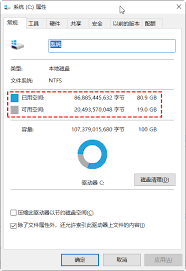
3. 选择 c 盘,查看当前的分区情况。
4. 若要扩大 c 盘空间,可以尝试将相邻的空闲分区合并到 c 盘。比如,如果 d 盘有较多空闲空间,可将其部分空间分配给 c 盘。操作时,按照工具提示进行调整分区大小的设置,注意不要误操作其他重要分区。
5. 如果没有相邻的空闲分区,也可以考虑从其他较大的分区中划分一部分空间给 c 盘。例如,将 e 盘的一部分空间划分出来。但这可能需要先将 e 盘的数据进行转移备份,然后调整 e 盘大小,再将分出的空间分配给 c 盘。
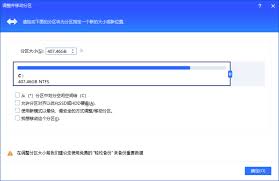
6. 调整分区大小后,点击确定或应用等保存设置按钮,工具会自动进行分区调整操作。
四、系统修复与引导
重新分区完成后,可能需要修复系统引导。可以使用系统安装盘或修复工具来修复引导问题,确保电脑能够正常启动到新的分区状态。
五、检查与优化
重新分区后,检查 c 盘空间是否已得到有效扩充。同时,对系统进行一些优化,如清理系统垃圾文件、卸载不必要的软件等,以保持 c 盘空间的合理使用,避免再次出现空间不足的情况。
通过以上多维度的操作,我们可以较为有效地重新分区系统,解决 c 盘空间不足的问题,让电脑恢复流畅运行。但在操作过程中一定要谨慎,严格按照步骤进行,确保数据安全和系统稳定。